在高兴、兴奋或者是难过时,都会想要高歌一曲来释放心情,这个时候除了播放器之外,我们还可以将自己录制的歌曲拿出来播放。使用KBOX怎么录歌?
第一步:我们打开KBOX,然后选择自己要录的歌曲。
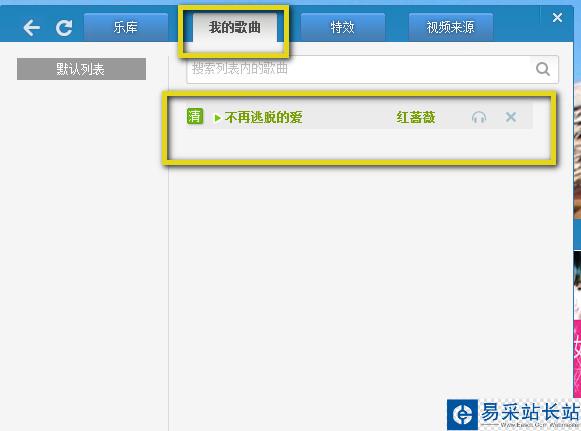
KBOX
第二步:调节语音(如果你觉得你的语音调节好了的话,这一步可以不用调节),语言调节在语音设置里,它是帮助用户调节音频的功能板块。打开语音设置的按钮在主界面如图所示的位置。
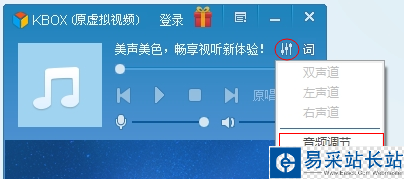
KBOX
打开后的界面如图。
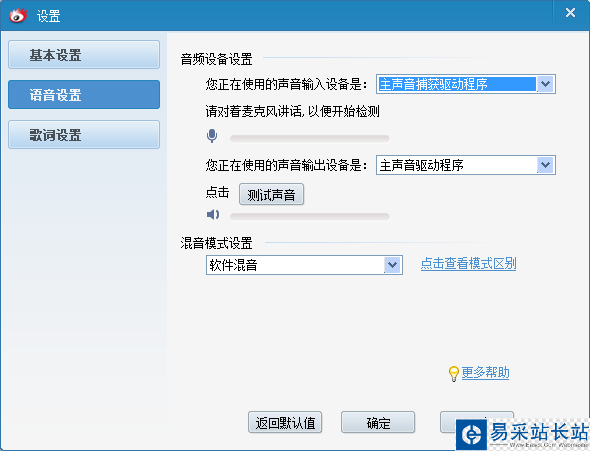
KBOX
上面区块是音频设置方面的选项。

KBOX
声音输入正确时对麦克风讲话应该可以看到麦克风音量槽有变化,如图红框中所示。
声音输出正确时点击"测试声音"按钮,喇叭音量槽应该有类似上图的变化,并可以在声音输出设备(如耳机,音箱等)中听到声音。
下面区块是混音设置方面的选项。
硬件混音即保持windows操作系统的混音模式,往往用于上麦聊天。
软件混音则是使用KBOX进行混音,往往用于唱评分歌曲。
第三步:把上面的操作都做完以后,然后就开始点击“录制”。

KBOX
第四步:录制完成,再点击一次录制就会停止,然后就会跳出一个选择让你选择。
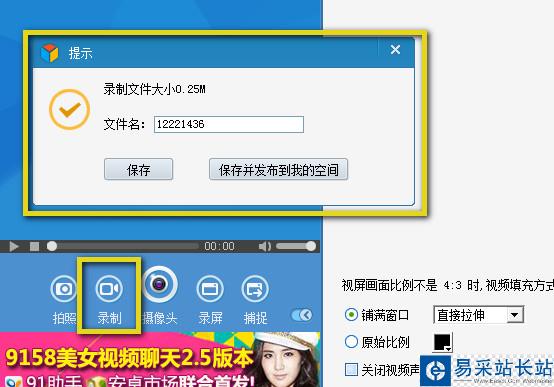
KBOX
然后你根据自己的需要选择保存就可以了。
下面是跟大家介绍下我们录好的歌曲保存在哪里,以及更改的方式。
默认的保存目录为:安装目录下的users/default/download。如果需要修改保存歌曲的目录,可以在菜单中找到设置。
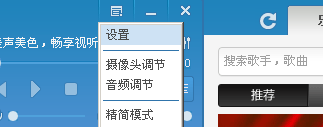
KBOX
在基本设置下,更改"伴奏路径"和"歌词路径"。

新闻热点
疑难解答